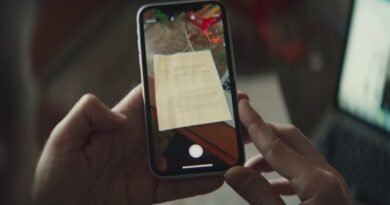Fare DPI değerini nasıl öğrenebilirsiniz?
Fare, bilgisayar kullanımında en temel çevre birimlerinden biridir. Bu nedenle fare hassasiyetinin, farklı ihtiyaçlara göre ayarlanması gerekebilir. Peki fare DPI değeri öğrenme ve farklı değerler atama nasıl yapılır?
Inç başına nokta (DPI), farenizin hareket hassasiyetini tanımlayan bir terimdir. Daha yüksek DPI değerlerine sahip fareler, aynı hareketle ekrandaki daha fazla mesafeyi kat edebilir. Bu hassasiyet, özellikle nişancı oyunlarında önem taşıdığı gibi mühendislik uygulamalarında da dikkate alınan bir kriterdir.
Fare DPI değeri nasıl öğrenilir?
Fare hassasiyeti, imlecinizi hareket ettirirken en küçük hareketleri bile daha doğru bir şekilde yapmanıza yardımcı olur. Grafik tasarımcıları, CAD tasarımcıları, mimarlar ve bilgisayar üzerinde çalışan diğer kullanıcılar DPI hassasiyetini unutmamalıdır.
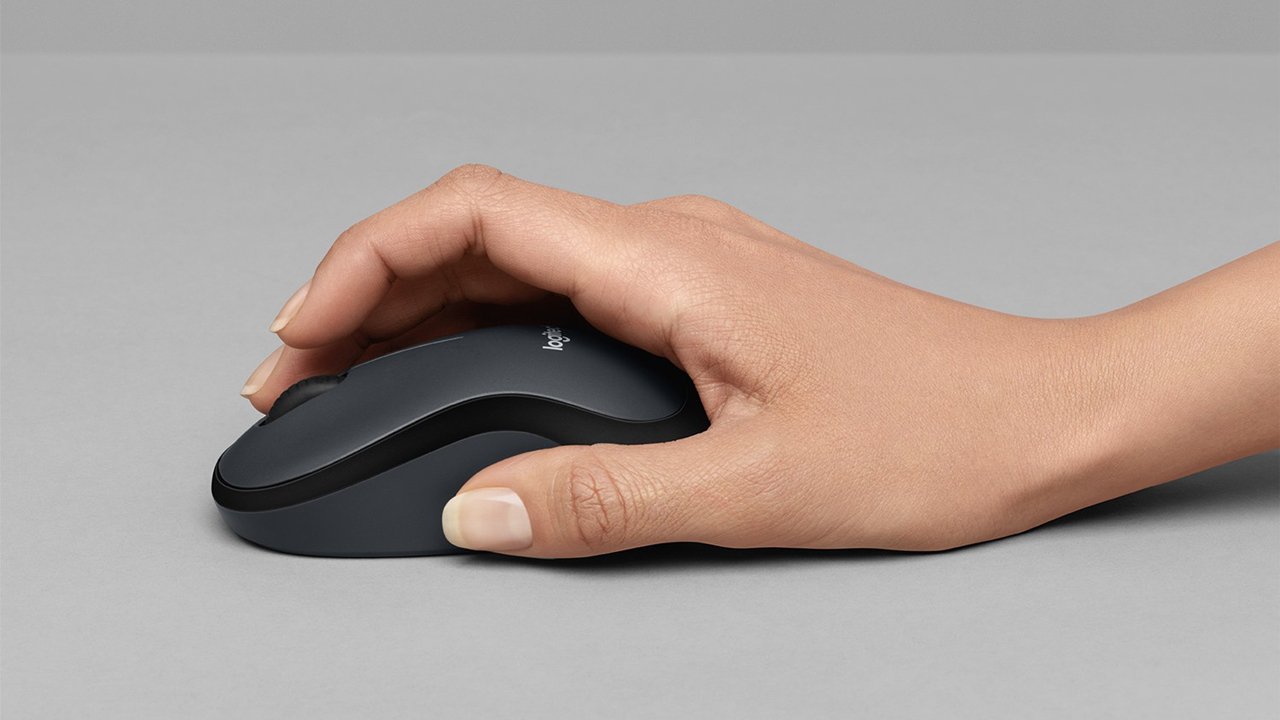
Fare üreticisinin web sitesini kontrol edin
Kullandığınız çevre birimleriyle ilgili doğru bilgiye ulaşmanın en pratik yolu üreticinin web sitesini ziyaret etmektir. Marka ve modelinize göre yapacağınız arama, DPI değerlerini listeleyen teknik özellik sayfasına ulaşmanızı sağlayacaktır.
Ayrıca bazı popüler modeller için Google’dan da yardım alabilirsiniz. Örneğin, Logitech Pro oyun faresi modelleri için bir Google araması yaptığınızda, teknik özellikler listesinde DPI numarasını bulabilirsiniz.

Fare yazılımını kullanın
Yüksek işlevselliğe sahip farelerin DPI ayarlarını kontrol etmek için üreticilerin sunduğu yazılımlara göz atabilirsiniz. Bu kontrol araçlarıyla DPI’yi ayarlayabilir, hassasiyeti değiştirebilir, düğme ayarlarını yönetebilir ve diğer fare ayarlarını gerçekleştirebilirsiniz.
Örneğin, Logitech kullanıcıları için tercih edilebilecek bir kontrol aracı Logitech G Hub‘dır. Her markanın kendine özgü bir yazılımı olabileceğini ve diğer markaların yazılımlarını desteklemeyebileceğini unutmamalısınız. Eğer fareniz bu tür bir yazılıma sahipse, çeşitli ayarlamaları kolayca yapabilirsiniz.
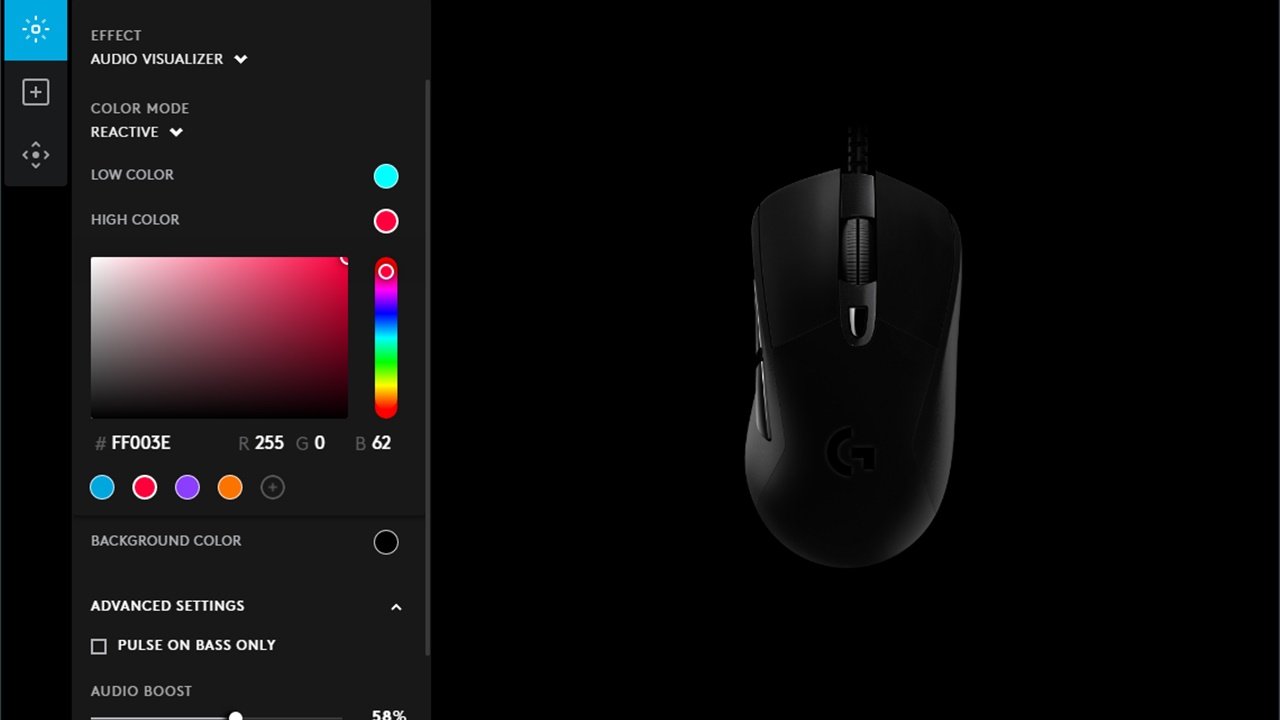
Çevrimiçi fare DPI ölçme siteleri
Ayrıca web siteleri üzerinden fare DPI değerini hesaplamanız mümkündür. Bazı DPI hesaplayıcı siteler, farenizin hassasiyetini kolay bir şekilde ölçmenize yardımcı olacaktır.
- Adım 1: Siteye gitmek için bu bağlantıya tıklayın.
- Adım 2: Hedef mesafe olarak 1 değerini ve birim olarak inç’i seçin. Diğer ayarları değiştirmeden bırakın.
- Adım 3: Kırmızı renkli artı işaretini göreceksiniz. Farenizi düz bir zemin üzerine yerleştirip, kırmızı artı işareti 1 inç’e ulaşana kadar sağa hareket ettirin.
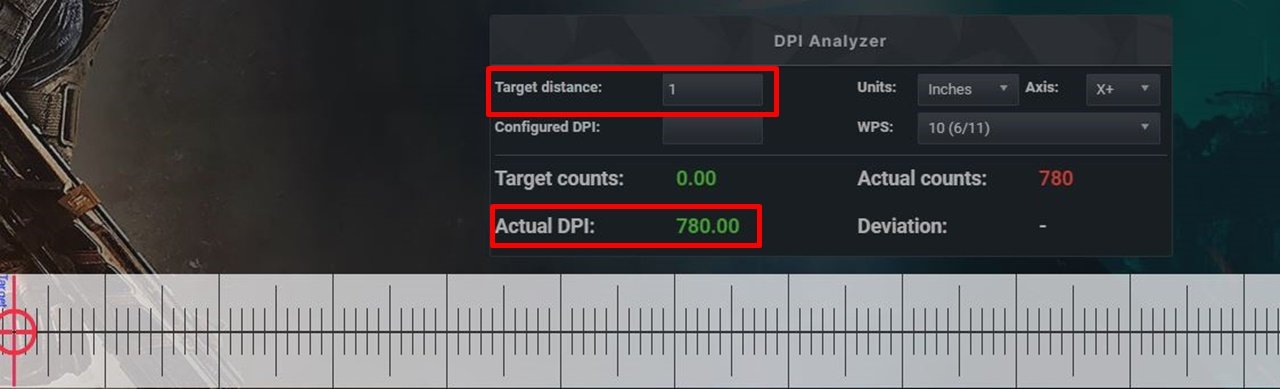
Ekranda görünen “Actual DPI” değeri, farenizin hassasiyetini göstermektedir.
Fare hassasiyeti nasıl değiştirilir?
Logitech G Hub gibi bazı fare yazılımlarında DPI ayarlama seçeneği bulunurken, bunu Windows 10 Denetim Masası’ndan da kolayca yapabilirsiniz.
- Adım 1: Denetim Masası’na gidin.
- Adım 2: Donanım ve Ses > Aygıtlar ve Yazıcılar > Fare yolunu takip edin.
- Adım 3: Sağ taraftaki Ek fare seçenekleri sekmesine tıklayın.
- Adım 4: Üst bölümdeki İşaretçi Seçenekleri sekmesine gidin.
- Adım 5: Hareket bölümünde uygun ayarı seçin.
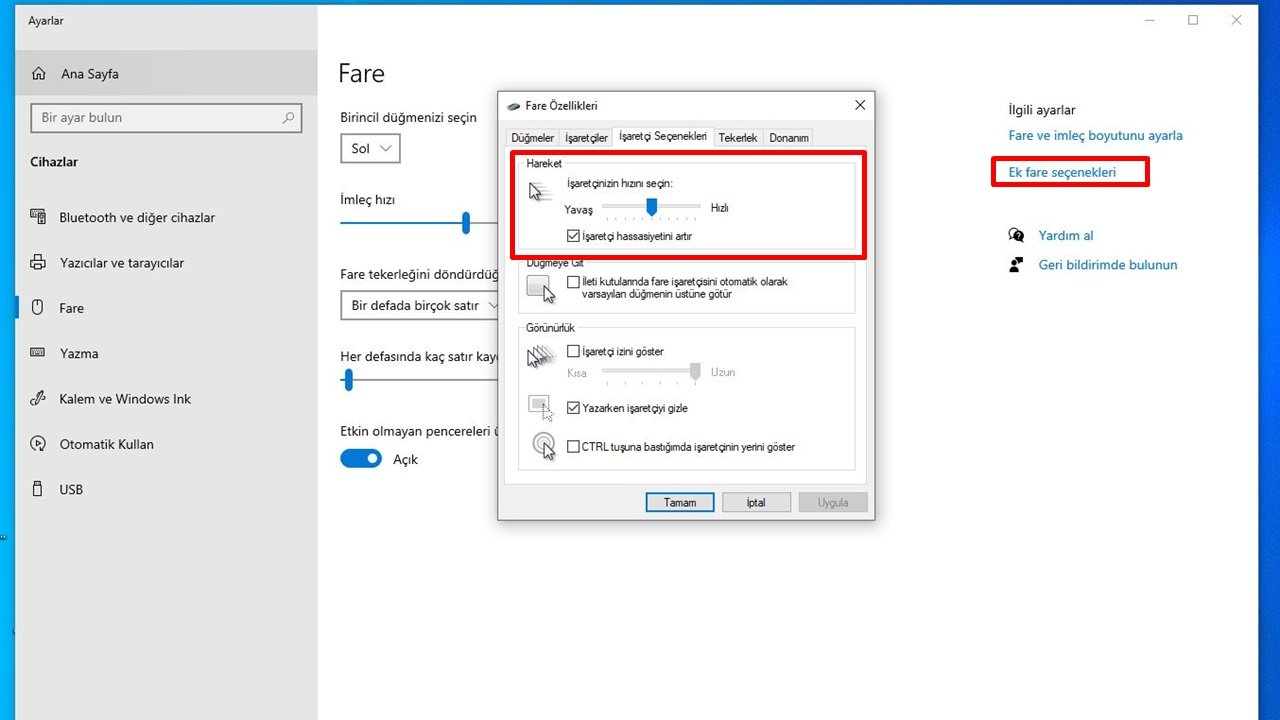
Ayrıca çoğu farede fiziksel bir DPI tuşu bulunmaktadır. Bu tuş yardımıyla DPI değerini kademeli olarak artırıp azaltmak mümkündür. Bu özellik, oyunlar ve çizim programlarında hassasiyeti artırmak için büyük kolaylık sağlar.
Sizin fare DPI değerini öğrenmek için kullandığınız başka yollar var mı? Düşüncelerinizi yorum kısmında veya SDN Forum’da paylaşabilirsiniz.